WPS文档如何设置分享权限-WPS文档分享权限介绍
今天要和大家聊聊WPS文档的分享权限设置方法,感兴趣的朋友一起来看看吧!
一、3种权限解释
WPS 云文档默认提供 3 种权限,分别是:
1)仅查看:收到分享的人可查看。
2)可编辑:收到分享的人可编辑。
3)指定人:指定的人可查看或编辑。
二、权限设置
1)文档分享
用户(文档创建者)在 WPS 点击右上角「分享」文档时,权限默认「仅查看」。但也可以在弹出的窗口设置「可编辑」、「指定人」权限。
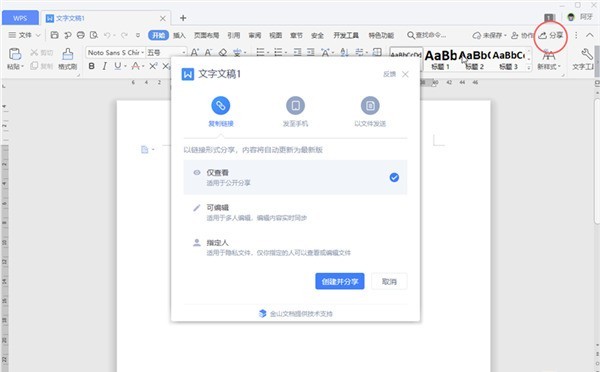
创建分享后,文档将会生成「链接」形式,复制即可分享给他人。
2)协作
用户(文档创建者)打开文档,并在 WPS 点击右上角「协作」时,会先进入 WPS 在线协作服务金山文档界面。
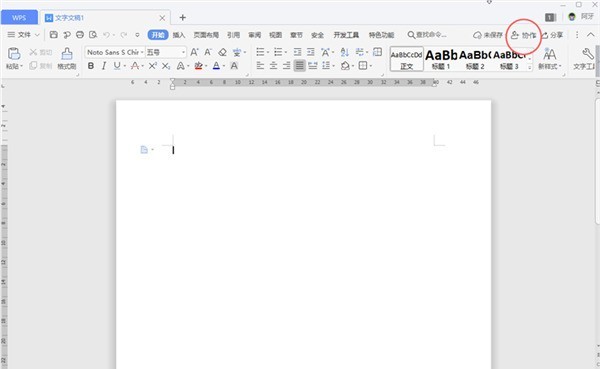
接着请点击右上角「分享」自由设置权限,权限默认「任何人可编辑」。分享后,其他人点击即可直接进入协作模式,多人在线编辑,改动实时保存。
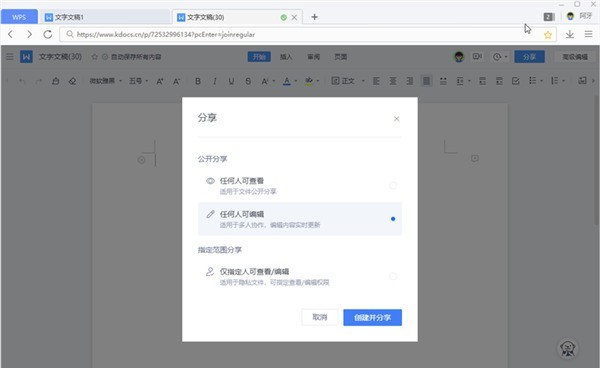
以上这里为各位分享了WPS文档分享权限介绍。有需要的朋友赶快来看看本篇文章吧!
文章标题:WPS文档如何设置分享权限-WPS文档分享权限介绍
文章链接://www.hpwebtech.com/jiqiao/90609.html
为给用户提供更多有价值信息,ZOL下载站整理发布,如果有侵权请联系删除,转载请保留出处。
相关软件推荐
其他类似技巧
- 2024-09-01 14:04:02应用软件软件哪些人气高 最新应用软件软件排行
- 2024-04-28 15:35:582024年五款必备应用软件推荐:让你的生活更便利
- 2024-01-09 12:12:25word2019如何禁止项目加载项-word2019禁止项目加载项的操作方法-ZOL下载
- 2024-01-09 12:12:25word2019插入公式项目呈灰色不可用怎么办-word2019插入公式项目呈灰色不可用的解决办法-ZOL下载
- 2024-01-09 11:59:46word页码是灰色不能用怎么办-word页码是灰色不能用的解决办法-ZOL下载
- 2024-01-09 11:59:42office 2016闪退怎么办-office 2016打开后闪退的解决办法
- 2024-01-09 11:56:59Office 2020如何下载安装-Microsoft Office 2020下载安装的方法
- 2024-01-09 11:42:24WPS文档如何删除多余的空白页-WPS文档删除多余空白页的方法
- 2024-01-08 15:21:01WPS表格如何设置安全密码-WPS设置密码的方法
- 2024-01-08 15:18:56WPS文档如何设置分享权限-WPS文档分享权限介绍
Microsoft Office 2016软件简介
office 2016是一款由官方近日发布的Microsoft office最新版,而且免费开放给所有Windows用户免费使用,其中Excel、word、PPT都非常智能化,zol提供office2016官方版下载。软件特色:Microsoft office 2016是一款由官方近日发布的Microsoft office最新版,而且免费开放给所有Windows用户免费使用,其中Excel、word、PPT... 详细介绍»









